O listă completă de comenzi Android emulator de terminal
Terminal Emulator - o aplicație pentru Android prin care comenzile pot fi utilizate pentru a controla sistemul și introducerea modificărilor. Acest mecanism se bazează pe faptul că sistemul Android include nucleul Linux.
Pe PC-ul folosind utilitarele linie de comandă și configurează sistemul și conectarea de module suplimentare. Android a moștenit multe din aceleași caracteristici care pot fi folosite in mai multe scopuri.
Adică, există fișiere binare, care interacționează direct cu „de fier“. Fiecare astfel de fișier care corespunde unei comenzi de text, care este condus prin emulator de terminal.
Înainte de a începe cu linia de comandă trebuie remarcat faptul că cea mai mare sfera de aplicare în modificarea se va întâmpla după dispozitiv Android rutirovaniya.
În plus, ar trebui să fie pus Busybox - fișier binar, ceea ce va permite mai multe echipe de a utiliza ca construit este de multe ori nu este suficient. Deci, trebuie să fie setat:
- descărca de pe BusyBox Redare Market;
- deschide și oferă-l cu privilegii de root;
- asigurați-vă că să aștepte până când aplicația va scana dispozitivul;
- faceți clic pe «instala Busybox»;
- determina locul «/ sistem / xbin»;
- faceți clic pe "OK".
Apoi ne-am aștepta până terminat instalarea și aproape.
Aplicația poate fi eliminată, dar este mai bine să plece, pentru că prin ea Busybox actualizat.
După care îl puteți instala pe terminalul Android și să lucreze cu el. Pentru a face acest lucru:
- din aplicația Market Joc de instalare Emulator Terminal pentru Android;
- deschideți-l, vi se va cere să introduceți text «u0_a106 @ Android: / $» și ar trebui să fie;
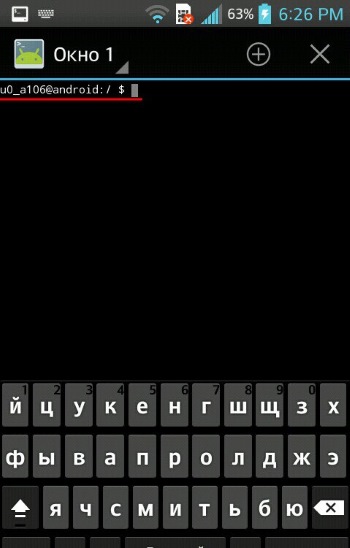
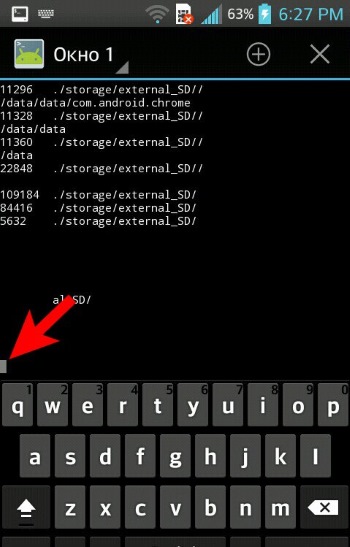
Alte comenzi pot fi executate pentru o lungă perioadă de timp, cursorul apare alb. Dacă scrisul a fost o greșeală, veți vedea o inscripție «/ sistem / bin / sh: kv: nu a fost găsit» și o invitație de a intra. Acest mesaj spune că comanda kv nu a fost găsit printre cele disponibile.
Se închide terminalul prin apăsarea X în colțul din dreapta sus al ferestrei va apărea în care împinge în continuare «OK».
Echipa este foarte mult pentru a vedea toate dintre ele trebuie să scrie «Busybox» fără ghilimele. În principiu, o descriere a fiecărui pot fi găsite în terminal în sine, pentru acest lucru este necesar pentru a introduce o comandă, care doresc să cunoască și «-help». Apare informații, dar în limba engleză. Atunci când se lucrează cu un terminal ar trebui să ia în considerare unele caracteristici speciale:
- calea de la fișiere și foldere trebuie să fie scrise în întregime după comanda, de exemplu, rm / depozitare / sdcard0 / descărcare / fișier;
nu trebuie să existe erori, și spații suplimentare; - comandă se execută «intra» buton, ați introdus și apăsați.
Aici sunt cele mai populare terminale Android echipa:
Efectuați o comenzi de emulator de terminal care vă spun în continuare, trebuie să fim foarte atenți, deoarece acestea sunt utilizate pentru modificarea sistemului și dacă sunt utilizate în mod necorespunzător, poate afecta grav unitatea:
- su - pentru a permite accesul deplin la sistemul pe dispozitivele rutirovannyh după intrarea sa șir de prompt va arata ca «rădăcină @ Android: / #»;
- Chown chgrp și, pentru prima schimbare de proprietate, al doilea - un grup care punct după comanda, iar apoi scrie numele fișierului;
- chmod - un utilitar pentru modificarea fișierului de sintaxă dreapta ca anterior - primul din dreapta, apoi fișierul;
- insmod și rmmod cu primul plug-in pentru kernel-ul, al doilea - este eliminat, echipa este mai bine să se folosească numai pentru utilizatorii avansați;
- ucide - se oprește procesul de ID-ul său, care poate fi găsit cu ps utilitate - afișează informații despre toate active;
- mount, umount conceput pentru a monta și sisteme de fișiere demontează și partiții, utilizați numai după un studiu detaliat al sistemului.
comenzi speciale care rulează emulator de terminal Android:
- reporni - după comanda su este utilizată pentru a reseta dispozitivul;
- ieșire - se închide terminalul și prin ea puteți obține de administrator.
Asta este, vom folosi su pentru a solicita utilități drepturi Ruth continuă să accidental ceva nu este schimbat, introduceți de ieșire, invitația va fi la ea din nou acest «u0_a106 @ Android: / $».
Există un alt dd utilitate neobișnuit - ea octet copia un fișier sau partiție pe alta. Sintaxa ea este:
dd if = / dev / bloc / platformă / mmcblk0p1 a = / depozitare / external_sd / imagine
dacă = dispozitivul din care copie a fișierului = în cazul în care copia. Această comandă va crea o secțiune de imagine mmcblk0p1.
Ea are 2 opțiune - count = fragment care un nou fișier, bs = cantitatea de fragmente în octeți vor fi scrise. De exemplu, comanda dd if = / stocare / sdcard0 / fișier1 a = / depozitare / external_sd / file2 bs = 500 count = 7 exemplare ale fișier1 file2 în 7 bucăți de 500 octeți.